「自分のブログやサイトをギャラリーのようにしたい」
「Instagram feedって使いやすいの?」
「実際の使い方が知りたい」
と考えていませんか?
Instagram feedとは、Instagramをワードプレスやその他の無料ブログなどに埋め込めるプラグインです。
最近はSNSからの流入も重要になっているため、Instagramとサイトを連携させることは、アクセスアップにつながります。
Instagramアカウントの連携も簡単なので、すぐに利用できる点もおすすめです。
この記事では、以下の点について簡単に解説します。
- Instagram feedを利用する5つのメリット
- 実際に埋め込む手順やポイント
初心者の方でも分かりやすく解説しますので、ぜひ最後までチェックしてみてください。
目次
Instagram feedとはブログ等にInstagramを埋め込めるプラグイン

Instagram feedとはInstagramをブログやサイトに埋め込めるプラグインです。ブログにInstagramの投稿を表示できるため、簡単に連携ができます。
ブログとInstagramがつながると流入も増え、結果的にアクセスを増やせるため、プラグインをインストールすることは効果的です。
また、配置はショートコードを利用するため、好きな場所に簡単に設置できます。
投稿の表示形式を細かくカスタマイズできるため、ブログやサイトに合ったデザインにもできます。
他にも複数のアカウントを利用できるため、サイトや記事の内容に応じて、Instagramのアカウントを使い分けられ、便利です。
また、Instagram Feedは、Smash Balloon Instagram Feedに名称変更されているため、見つからない場合は更新するようにしましょう。
Instagram feedの使い方4ステップ
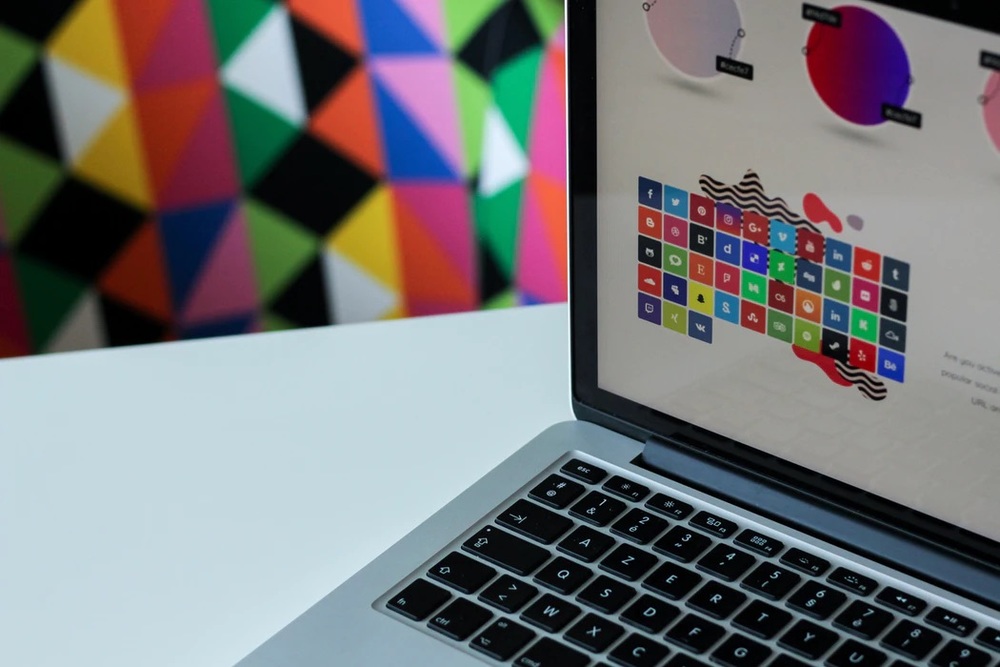
Instagram feedをワードプレスで使う4つの手順を解説します。
- インストールする
- アカウントを連携させる
- 投稿に関する設定をする
- 実際に表示させる
基本的にはInstagramを連携させてショートコードを配置するだけなので難しい作業はありません。
実際にInstagram feedをインストールし、サムネイルを編集してから設置するまでの流れを簡単に紹介します。
Instagram feedを使ってみたいけどやり方がわからず不安という人は、ぜひ参考にしてみてください。
1.インストールする
まずはInstagram feedをインストールし、有効化していきます。
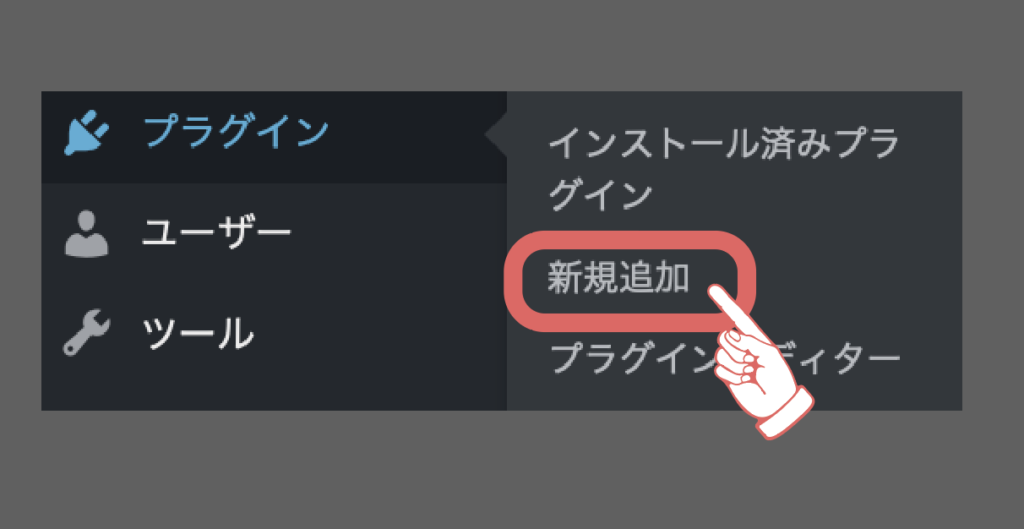
ワードプレスの管理画面でプラグインから新規追加をクリックします。
プラグインの新規追加画面が出てくるので、「Instagram feed」と検索しましょう。
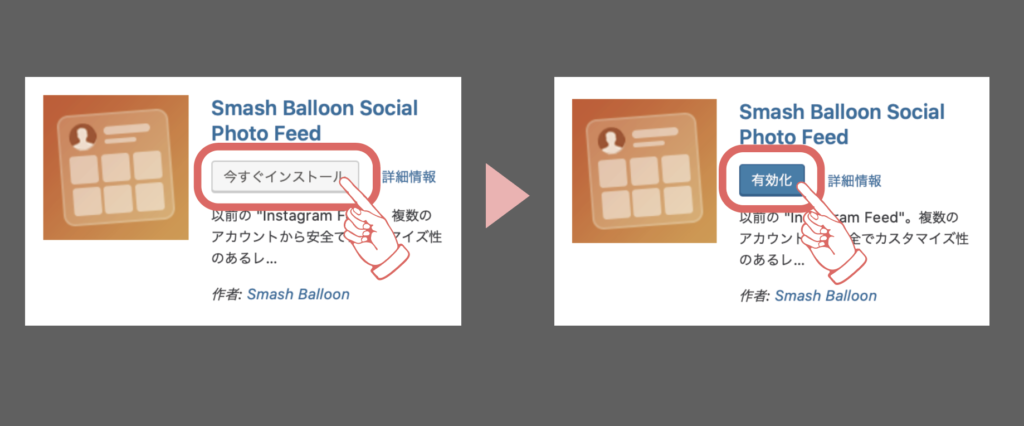
するとSmash Balloon Instagram Feedが出てくるのでインストールします。インストールできたら、インストールのボタンが「有効化」に変わるので、そのまま有効化します。
インストールは基本すぐに終わりますが、通信環境によっては時間がかかる場合があるため、しばらく待ちましょう。
2.アカウントを連携させる
Instagramを埋め込むためには、表示させたいInstagramのアカウントにログインする必要があります。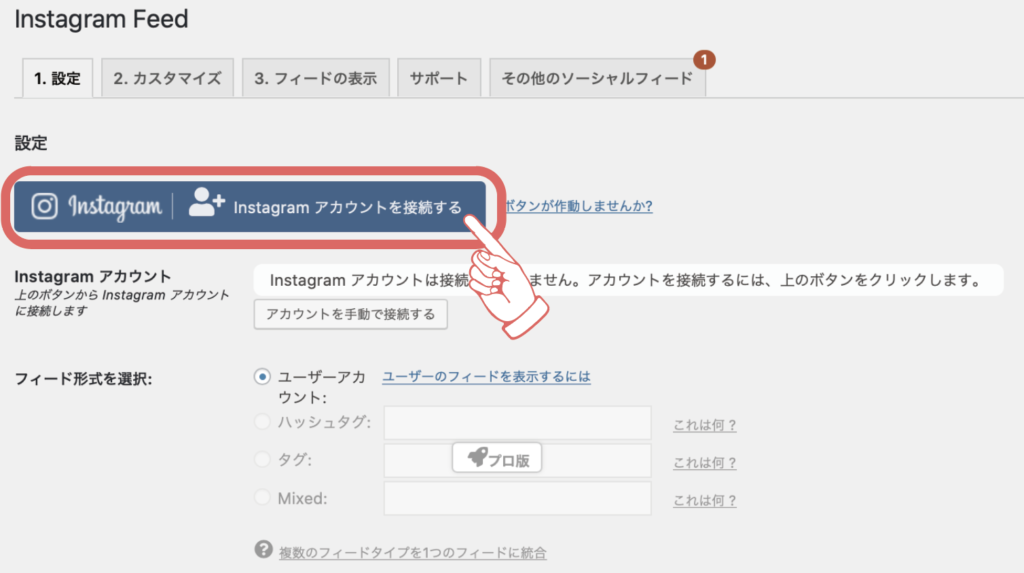
Instagram feedの設定画面にある青いバナーの「アカウントを接続する」をクリックします。
するとアカウントのタイプを問われるので選択して接続します。
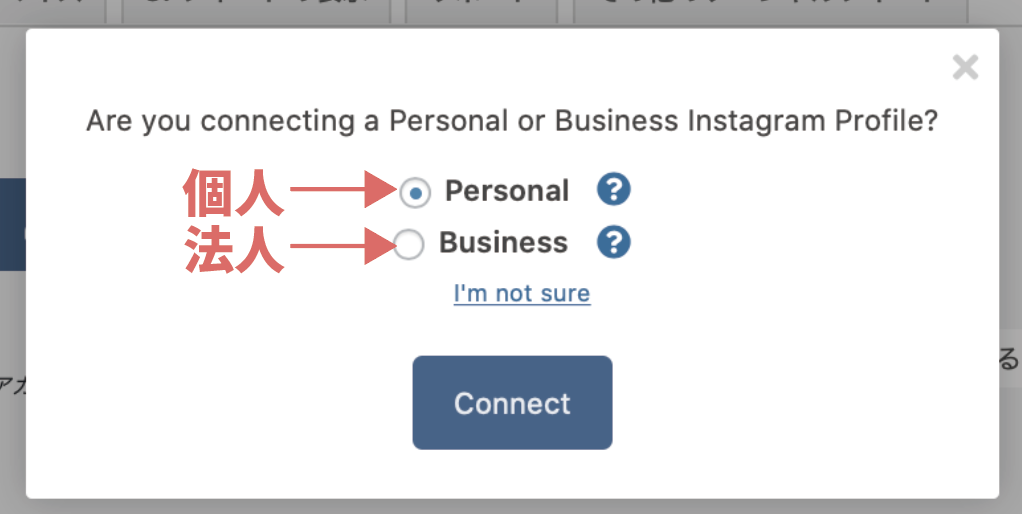
通常は「Personal」ですが、ビジネスアカウントを連携させたい場合は下の「Business」を選択しましょう。
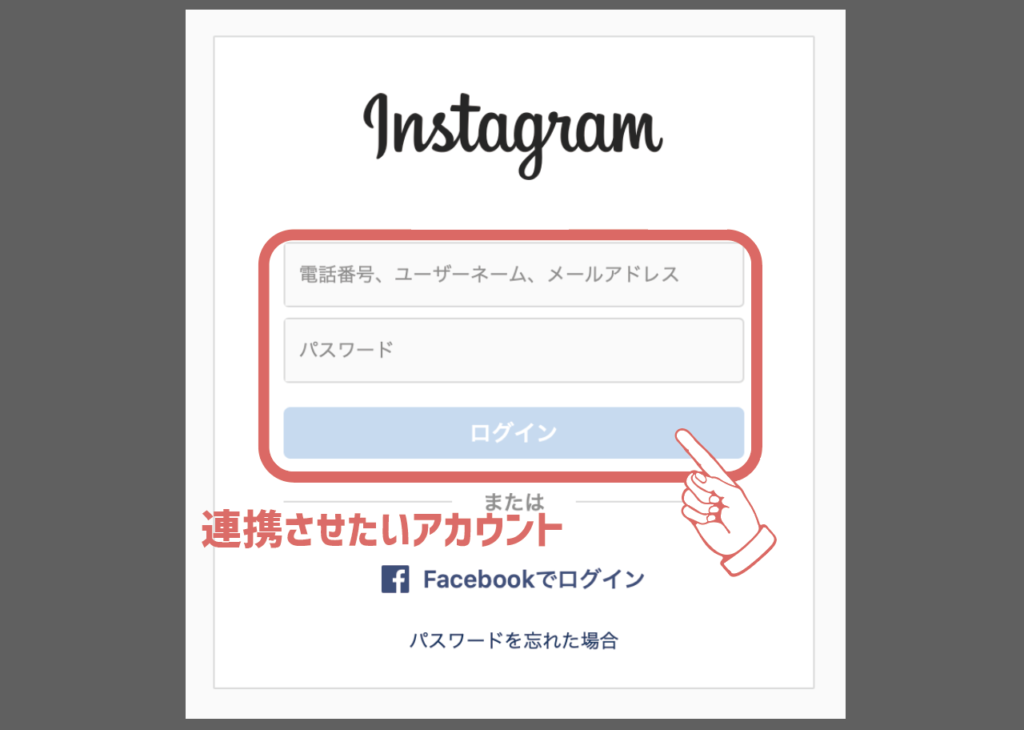
連携させたいアカウントでログインしましょう。
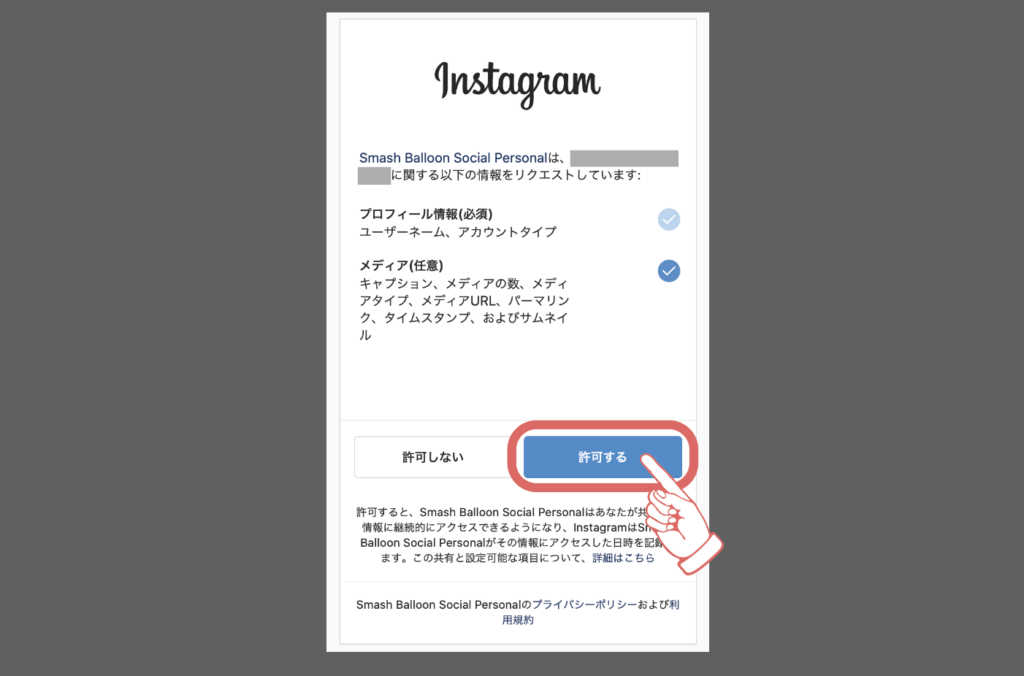
そのまま接続を許可します。
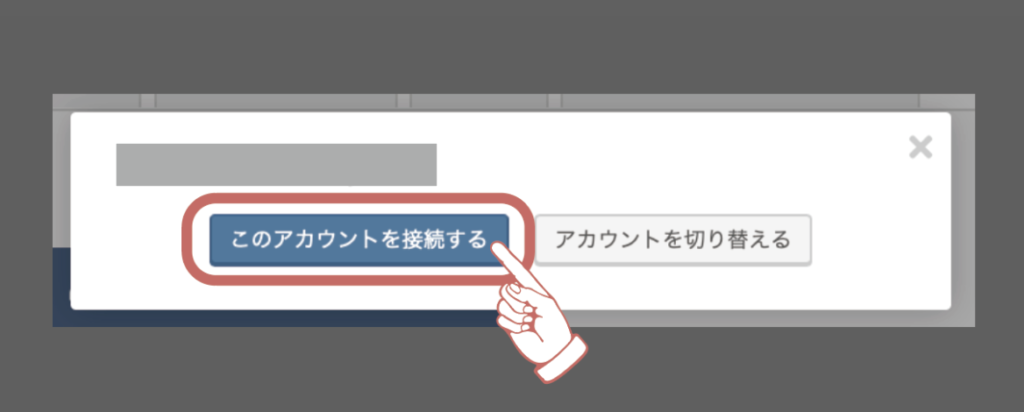
「このアカウントを接続する」をクリックして完了です。
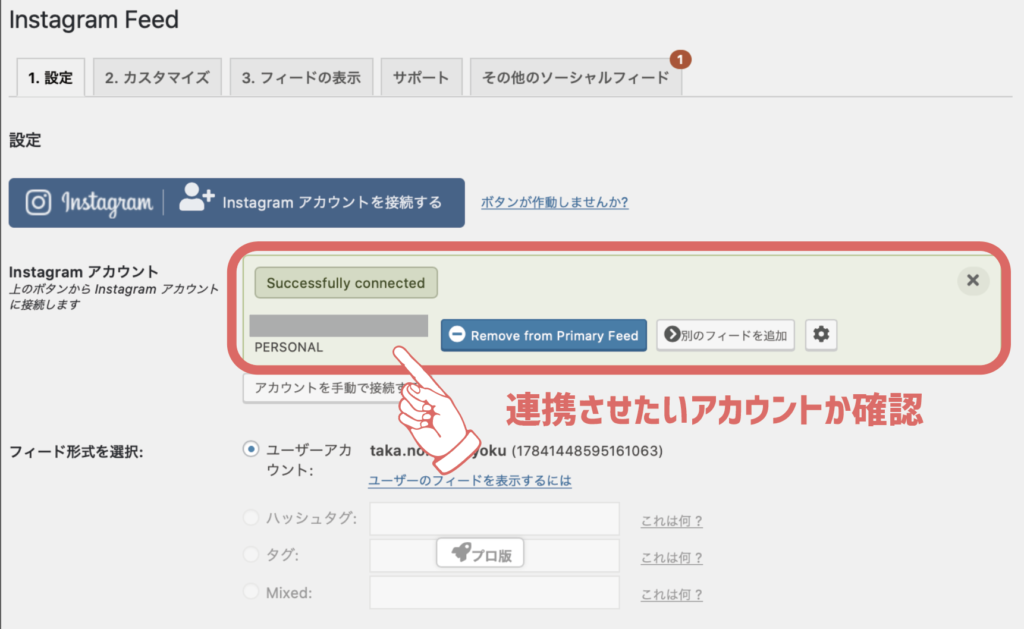
連携できたらInstagramアカウントの欄に追加されるので、表示させたいアカウントか確認しましょう。
以上でアカウントの接続設定は終了です。他のアカウントも連携させたい場合は追加からできます。
3.投稿に関する設定をする
Instagram feedのカスタマイズを選択します。
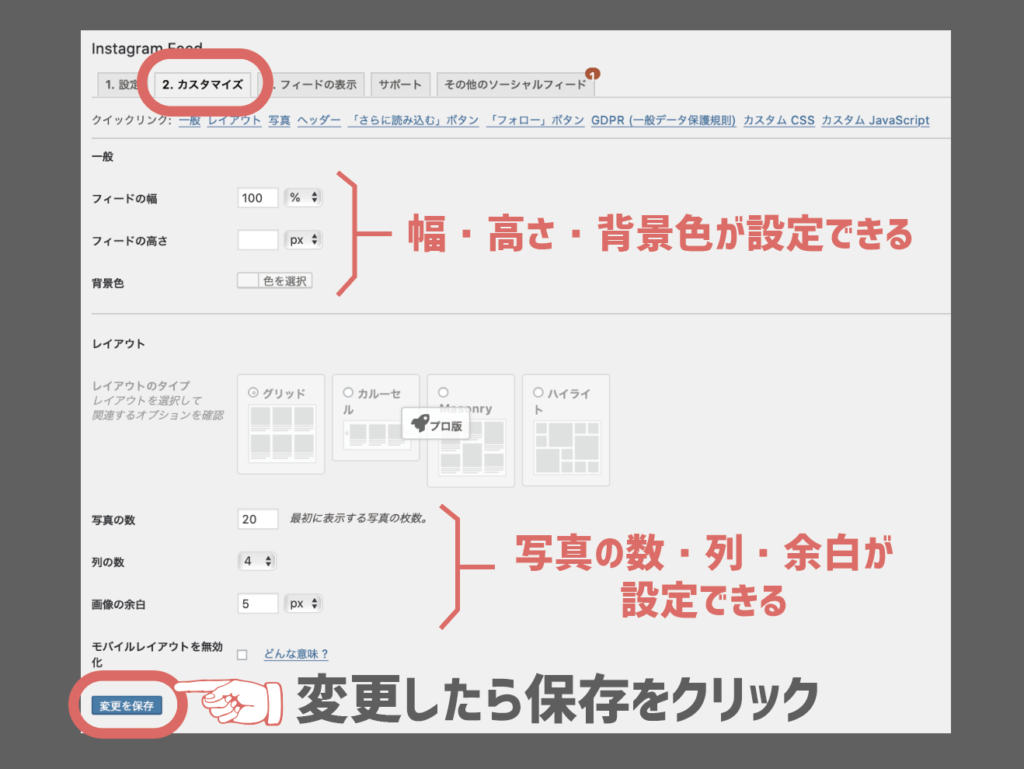
基本的には初期設定のままでも問題はありません。
しかしサイトのデザインなどにより変更したい場合は、画像の幅や高さ背景色など変更ができます。
変更が完了したら必ず左下の保存ボタンをクリックしましょう。特にこだわりがない場合はこの設定は変えなくても良いでしょう。
4.実際に表示させる
実際に固定ページや投稿にInstagramのフィードを表示させていきます。
表示させる方法は簡単で、見せたい位置に[instagram-feed] と貼り付けるだけです。
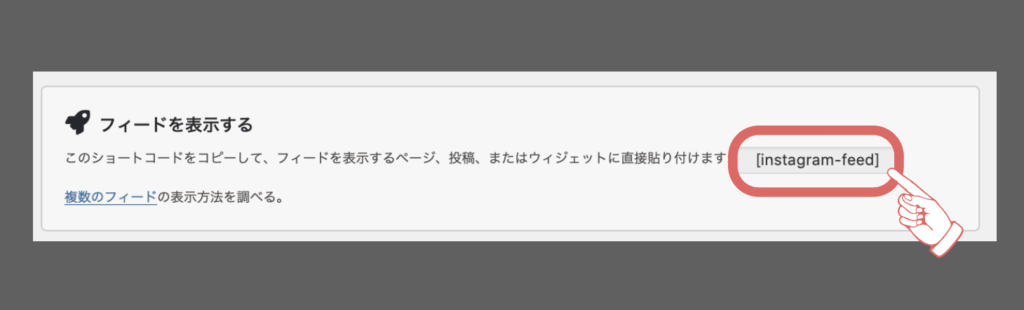
Instagram feedの設定画面の下にもタグが表示されているのでコピーしましょう。
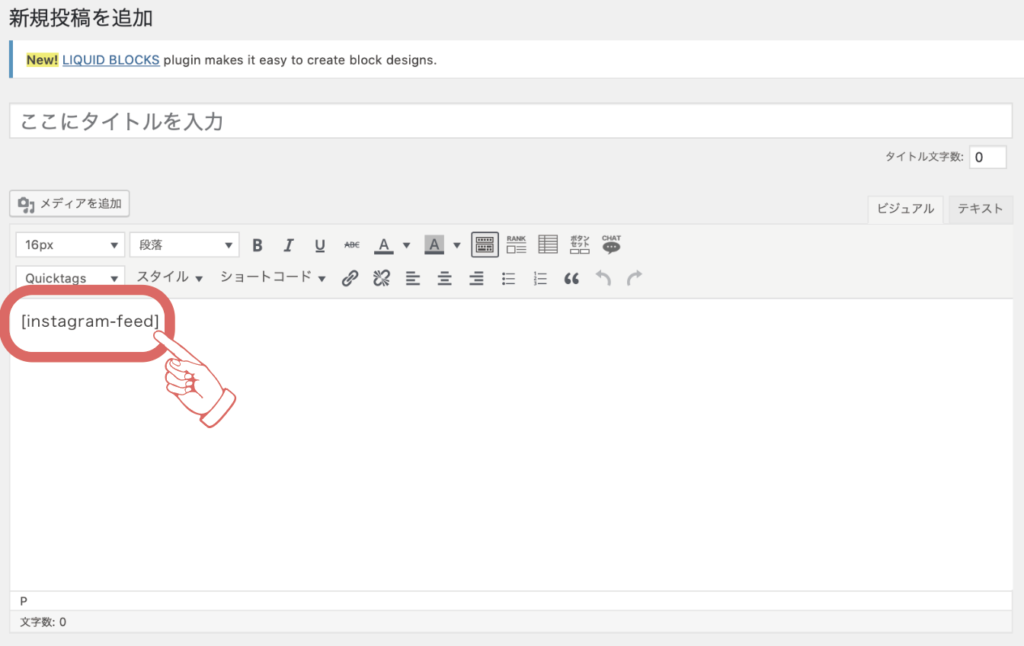
貼り付けたい場所にそのままペーストします。今回は新規記事に貼り付けました。
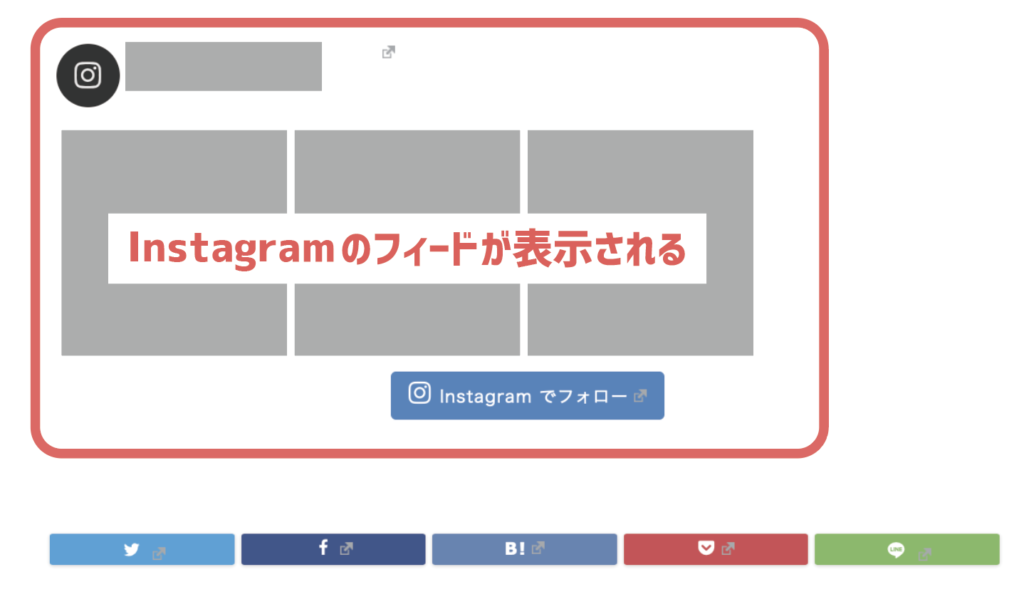
確認すると、Instagramのアカウント名と、投稿したフィード、フォローボタンが表示されています。これで、Instagram feedの設定は全て完了です。
ワードプレスのウィジェットを利用して、サイドバーやフッターに貼り付けることもできます。
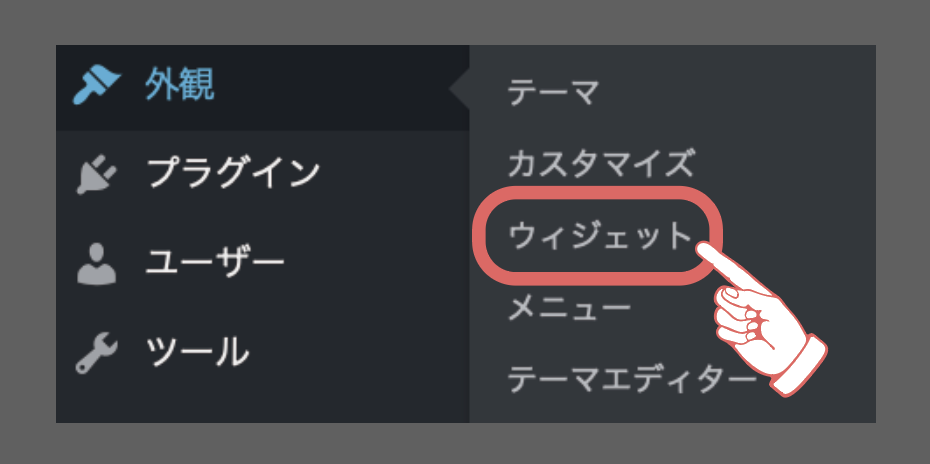
外観からウィジェットを選択します。
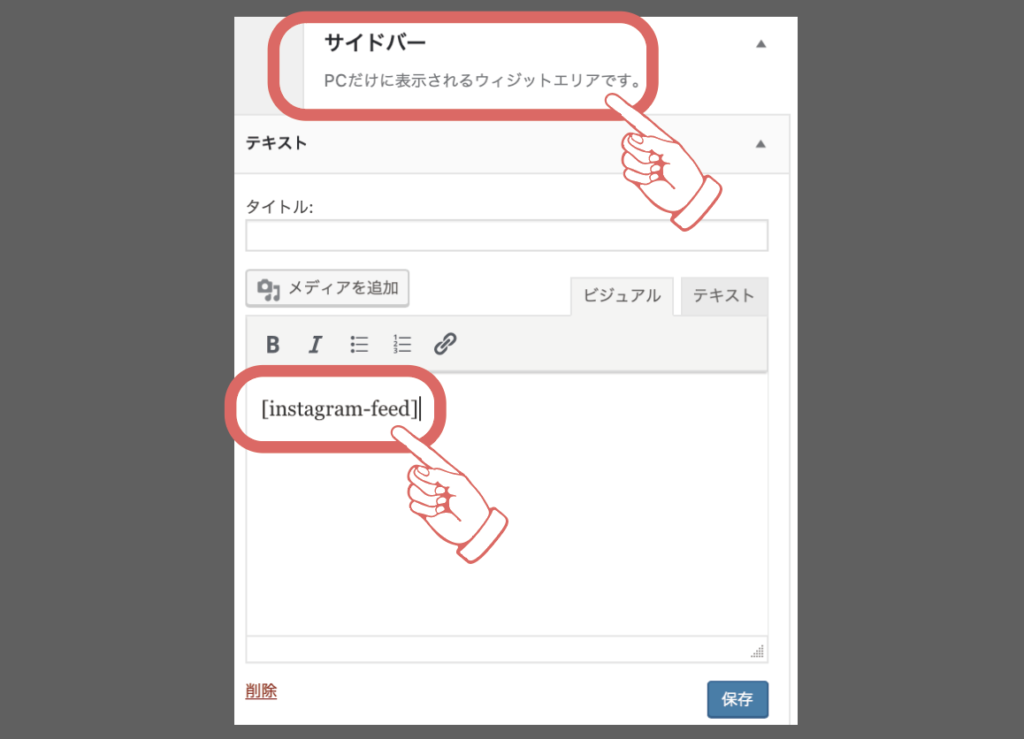
サイドバーの位置にテキストウィジェットを設定し、先程のショートコード[instagram-feed] を貼り付けて保存ボタンを押します。
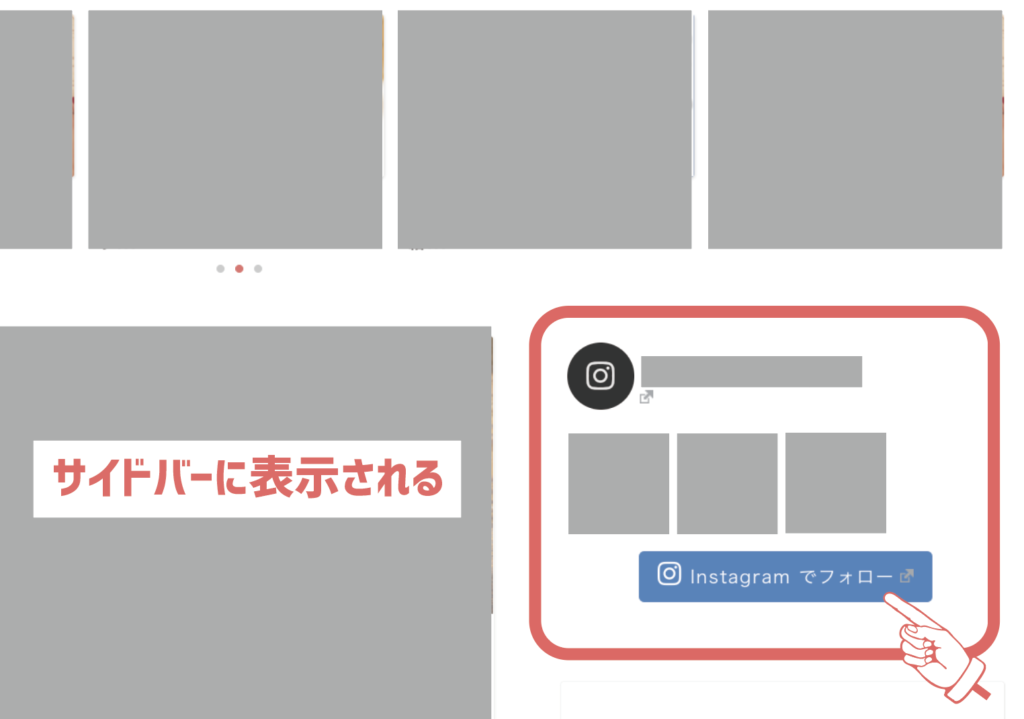
ホーム画面を確認するとInstagramのフィードが表示されています。
Instagram feedを使用する5つのメリット

Instagram feedを使用する5つのメリットを紹介します。
- 商品購入に誘導しやすい
- 無料で使える
- インスタグラムの宣伝ができる
- サイト更新の手間が省ける
- 見栄えの良いこだわりのあるサイトになる
Instagram feedを活用すると、そのままスムーズに商品へ誘導できたり、見栄えが良くなったりとメリットも多いです。
この章ではそんなメリットについて解説しますので、Instagram feedの導入を検討している人は、ぜひ最後までチェックしてみてください。
1.商品購入に誘導しやすい
Instagramをサイトに埋め込むことで、そのまま商品購入へ誘導しやすくなるのが大きなメリットです。
また表示した画像には商品のタグ付けを行うことが可能なため、気になる商品をタップしてもらうことで購入ページにスムーズに移行できます。
例えばタグ付けを行えなかった場合、気になる商品があってもなかなか見つけてもらえなくなります。
しかしタグ付けができると探す手間が省けるため、そのまま直接購入につながります。
Instagram feedを利用することでユーザーのストレスも減り、販売促進効果を得られることでしょう。
2.無料で使える
Instagram feedは無料で利用できます。一部有料コンテンツもありますが、基本的には無料のままでも問題ありません。
よってコストを抑えたいと考えている人にはおすすめのツールと言えるでしょう。
しかし無料版には注意点もいくつかあります。無料版だと、ウィジェットの下にロゴが表示されたり、1ヶ月に表示される回数が少なかったりといくつか制限されます。
他にも無料版でできないことは以下の通りです。
- ユーザーのプロフィール写真の表示
- 写真やビデオのみの表示
- いいねやコメントの表示
- キャプションの文字色やサイズの変更
- 特定の国が含まれている投稿の削除
- スクロールされた時の自動読み込み
無料版でも基本的な機能を使用できるため問題はありませんが、有料版に比べて制限はかかります。
利用する際には必要最低限どの機能を使うかを考慮した上で選びましょう。
3.インスタグラムの宣伝ができる
サイトのみをみている人へInstagramも認知してもらえる点も大きなメリットです。
サイトやブログに訪問する人は、Instagramのアカウントがあることすら知らなかったという人が多いです。
Instagramの投稿が埋め込まれているのを見て、フォローしようかなと考える人も多いため、Instagram feedは活用しておきましょう。
サイト訪問者のフォロワーが増えると、信憑性が上がったり、サイトのアクセス数が増えたりとメリットも多いです。
信憑性が高まると、企業からの案件依頼が来る可能性も上がる上に、メンションなどで拡散されてアクセスも増えやすくなります。
しかし、ウィジェットの画像をクリックしてもInstagramの投稿にアクセスされるわけではないため、注意しましょう。
4.サイト更新の手間が省ける
Instagram feedは投稿することで、自動的にサイト内のウィジェット画像も更新されます。
よってInstagramを更新してからサイト内も更新するという手間がかかりません。
また、写真を挿入するのが面倒という人でも、Instagram feedを使うことによって手動で行う必要がなくなります。よって大幅に時間短縮もできるため、おすすめです。
5.見栄えの良いこだわりのあるサイトになる
Instagramを埋め込むことで見栄えの良いサイトにもなります。
Instagramに注力している人は、投稿する写真にこだわりを持っている人が多いです。その写真をサイトに反映させることで、自然とこだわりのある華やかなサイトに仕上がります。
Instagramに注力している人は特に、Instagram feedを利用するのがおすすめです。
Instagramを配置する際の3つのポイント

Instagramを配置する際の注意点をまとめました。
- 連続でいくつも配置しない
- Instagramとデザインやキーカラーを揃える
- 信憑性のあるものを選ぶ
Instagram feedを利用するにあたってこの3つを意識しておくことで、よりアクセス数も伸びやすくなります。
ぜひ最後までチェックしてみてください。
1.連続でいくつも配置しない
Instagramをいくつも配置すると、画面が複雑になってしまい、見づらくなります。
スマートフォンの場合だとスクロールの回数も増えるため、途中で離脱しやすくなってしまいます。Instagramを配置する際には1つの記事に1〜2回程度に留めておきましょう。
2.Instagramとデザインやキーカラーを揃える
自社のインスタを埋め込む際はテーマやカラーを揃えて統一感を出すと良いでしょう。
統一感を出すことで、Instagramとサイトが認識されやすくなります。他にも記事を読む際に違和感なくスムーズに最後まで読んでもらいやすくなります。
3.信憑性のあるものを選ぶ
口コミなどを載せる場合は、しっかり調べて信憑性のあるものを選びましょう。
顔が出ていると信憑性も高まります。例えば批判的な意見が多いコメントのフィードを載せてしまうと、せっかく記事を書いてもInstagramを見て離脱されやすくなってしまいます。
Instagramの信憑性はそのままサイトの信憑性にもつながるため、気をつけましょう。
フォロワーを爆発的に集めるための講座『ワンダフルSNSマーケター』
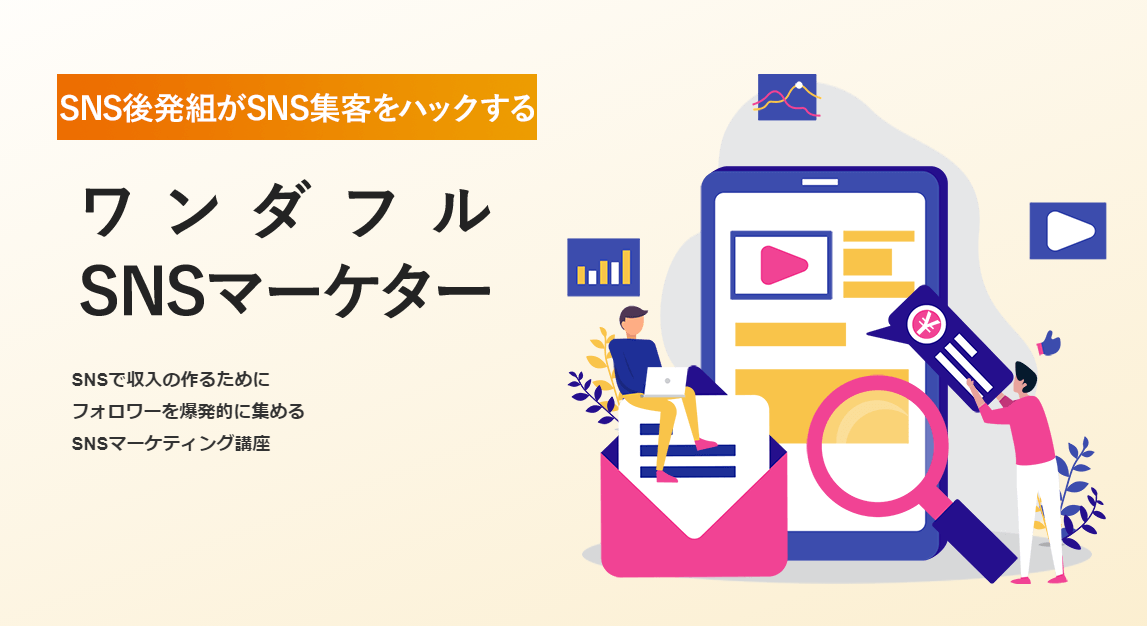 ワンダフルSNSマーケターは、これからSNSで収入を作りたいと考えている人に向けた、マーケティング講座です。
ワンダフルSNSマーケターは、これからSNSで収入を作りたいと考えている人に向けた、マーケティング講座です。
- 半年で1億円稼いだ講師がレクチャー
- SNSのフォロワーを効率よく伸ばす方法を解説
- SNSでの収益化事例をすべて公開中
SNS後発組でも勝てるためのノウハウが詰め込まれているので「出遅れた…」と思う必要はありません。
「SNSで本気で稼ぎたい」「SNSを駆使して、自由に稼ぐ能力を身に着けたい」と考えている方は、ぜひ受講を検討してみてください。
【教材はちょっと高いなぁ…】 そんな人は2,480円で各講座を受講体験できる「人生逃げ切りサロン」へ
 もし「この教材は自分には早そう……」と感じているなら、まずは「人生逃げ切りサロン」へ参加してみませんか?
もし「この教材は自分には早そう……」と感じているなら、まずは「人生逃げ切りサロン」へ参加してみませんか?
人生逃げ切りサロンは、約5,000名のメンバーが所属している、フリーランス系のオンラインサロンです。
- プログラミング
- 動画編集
- Webデザイン
- ライティング
- ネット物販
所属しているだけでプログラミングや動画編集の講座を受講できたり、ビジネスで成功を収めている人と交流できたりと、数多くの特典が魅力です。
参加料金は月額2,480円もしくは年額26,400円とリーズナブルなので、これから「将来を考えてビジネスを始めたい」という方にピッタリ。
ビジネススキルを身につけて、人生を逃げ切りたいと考えている方は、ぜひ加入をご検討ください!



